こんばんは!
最近新しくしたiPadで、家電の音声操作をはじめた、管理人ケイです!
今日は、ボクの部屋で使っている、昭和のシンボル? ひも付き天井照明を、iPhone・iPadで「Hey Siri ライト つけて!」で、点灯する方法をご紹介します。
もちろん「Hey Siri ライト 消して!」も可能です。
高額なApple Home Kitは不要です。
なお、iPhone・iPadは、現時点で最新の「iOS12」でないとできません。
必要なモノ

iPhone・iPadで「Hey Siri ライト つけて! / 消して」で、ひも付き天井照明を操作するのに必要なモノは、以下の通りです。
- 天井照明用 赤外線リモコンスイッチ
- スマートリモコン
天井照明用 赤外線リモコンスイッチ

「天井照明用 赤外線リモコンスイッチ」は、リモコンスイッチでひも付き天井照明を、ON/OFFできるようにする器具です。約2,000円で購入することができます。
『よくわからん!』という人は、こちらの動画をご覧ください。
スマートリモコン

スマートリモコンとは、「赤外線リモコンで操作できる家電」と「iPhone・iPad」を接続して、操作可能にする「アダプター」みたいな役割をする機器です。イメージとしては、
iPhone・iPad → スマートリモコン → 赤外線リモコンで操作できる家電
になります。
今回の、ひも付き天井照明の場合は、「天井照明用 赤外線リモコンスイッチ」が入るので、以下のイメージになります。
iPhone・iPad → スマートリモコン → 天井照明用 赤外線リモコンスイッチ → ひも付き天井照明
ボクは、ラトックシステム社の家電リモコンと、Nature社のNature Remoというスマートリモコンを所有しています。
特徴はありますが、いずれも(赤外線リモコンスイッチを利用した)天井照明はもちろん、赤外線リモコンを使用したエアコン・テレビなどの操作が可能です。
設定手順
設定は、以下の手順になります。
- 「天井照明用 赤外線リモコンスイッチ」を取り付けて、リモコン操作を可能にする
- スマートリモコンの設定
- AIアシスタントSiriの設定
1.「天井照明用 赤外線リモコンスイッチ」を取り付けて、リモコン操作を可能にする

まず、 「天井照明用 赤外線リモコンスイッチ」を取り付けて、リモコン操作を可能にします。
この白いボックスを、天井照明器具の差込口に、取り付けて、、、

ひも付き天井照明をとりつけます。

これで、赤外線リモコンスイッチでON/OFFできるようになります。
2. スマートリモコンの設定

つぎに、スマートリモコンと「天井照明用 赤外線リモコンスイッチ」とを連携します。以下の太字になっている部分の連携です。
iPhone・iPad → スマートリモコン → 天井照明用 赤外線リモコンスイッチ → ひも付き天井照明
スマートリモコンの設定は、iPhone・iPadのアプリから行います。
設定で、特に難しいことはありません。ボクが持っているスマートリモコン2社のリンクをつけておきますね。
これでスマホから、照明のON/OFFができるようになります。
3. iPhone・iPadのAIアシスタントSiriの設定
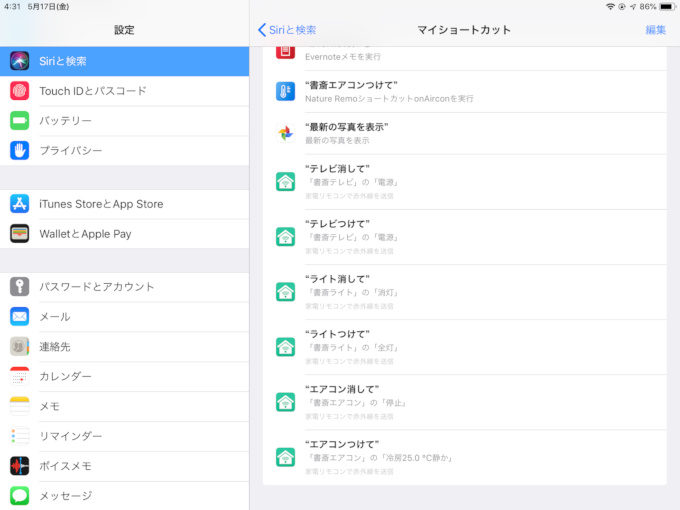
最後に、iPhone・iPadのAIアシスタントSiriの設定を行います。具体的には「Siriのショートカット」を作成します。
具体的な作成方法は、ボクが持っているスマートリモコン2社のリンクをつけておきますね。
天井照明を、声で操作している様子
それでは、iPadで「Hey Siri ライトつけて / 消して」をやってみます。
どうですか?
天井照明だけでなく、エアコン・テレビなども設定することによって「Hey Siri ●●●つけて / 消して」で操作可能です。
まとめ
今日は、「iPhone・iPadで「Hey Siri ライト つけて!」の方法【概要編】」をお伝えしました。
これができるようになると、さらにいろいろと応用できるようになります。コレについてはまた改めてご紹介しますね。
最後に今日ご紹介した機器のリンクをつけておきますね。
まずは「天井照明用 赤外線リモコンスイッチ」です→ 照明リモコンスイッチ OCR-CRS01W【品番04-9447】
次にスマートリモコンです。
それでは!